 Computer-Tutorials
Computer-Tutorials
 Browser
Browser
 So lösen Sie das Problem der hohen Speichernutzung von Google Chrome
So lösen Sie das Problem der hohen Speichernutzung von Google Chrome
So lösen Sie das Problem der hohen Speichernutzung von Google Chrome
Der PHP-Editor Yuzi bietet Ihnen eine Lösung für das Problem des unzureichenden Speichers in Google Chrome. Bei der Verwendung von Google Chrome kommt es häufig vor, dass der Arbeitsspeicher nicht ausreicht, was dazu führt, dass Webseiten langsam geladen werden oder sogar abstürzen. Es gibt viele Möglichkeiten, dieses Problem zu lösen, darunter das Leeren des Browser-Cache, das Deaktivieren unnötiger Plug-Ins und Erweiterungen, das Aktualisieren der Browserversion usw. Durch diese Maßnahmen können Sie das Problem des unzureichenden Speichers in Google Chrome effektiv lösen und die Leistung und Stabilität des Browsers verbessern.
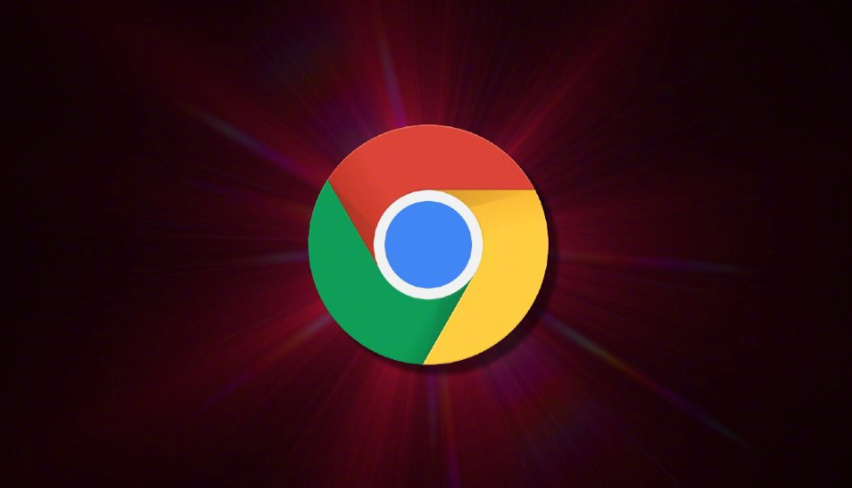
Techniken für den Umgang mit unzureichendem Speicher in Google Chrome
1. Klicken Sie auf „Dieser Computer“ > „Computer“ > „Eigenschaften“, wie unten gezeigt:
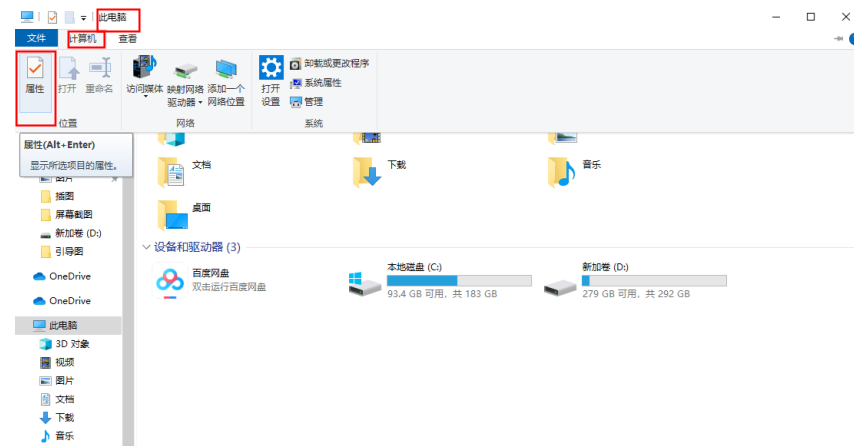
2. Klicken Sie auf „Erweiterte Systemeinstellungen“, wie unten gezeigt:
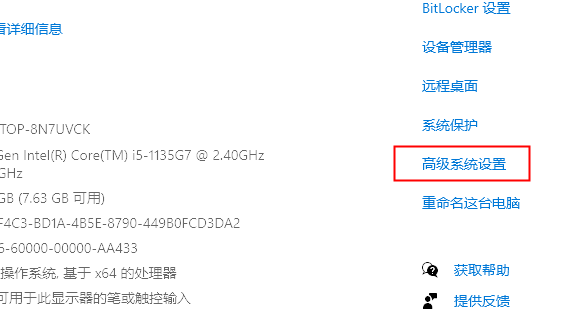
3. Wählen Sie „Erweitert“ in den Leistungsoptionen und klicken Sie auf „Einstellungen“, wie unten gezeigt:
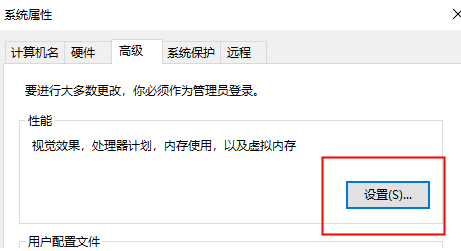
4. Wählen Sie „Erweitert“ in den Leistungsoptionen und klicken Sie auf „Ändern“, wie unten gezeigt:
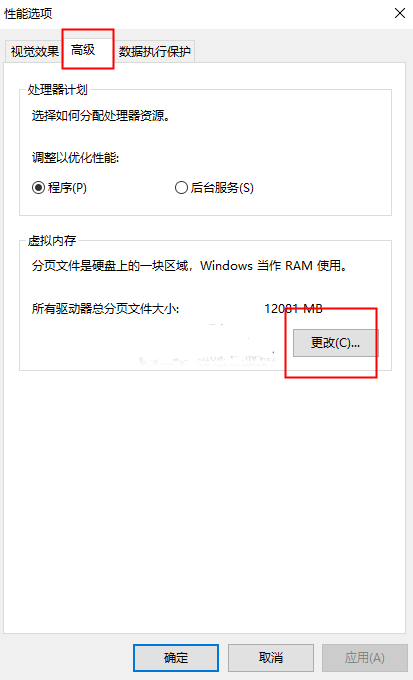
5 Klicken Sie auf „Systemverwaltungsgröße“. Klicken Sie auf „Einstellungen“, dann auf „OK“ und schließlich in den Leistungsoptionen auf „Übernehmen (A)“. Im Allgemeinen müssen Sie den Computer jedoch neu starten, damit die Änderung wirksam wird.
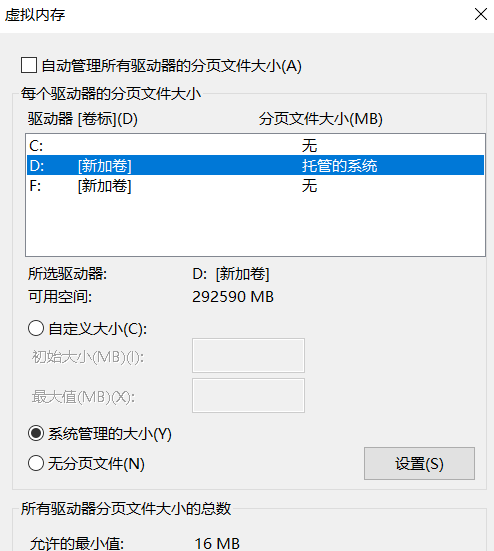
Hinweis: Sie können auch die Größe des virtuellen Speichers anpassen. Wenn Sie die Option „Größe der Auslagerungsdatei für alle Laufwerke automatisch verwalten“ (A) aktivieren, wird sie standardmäßig auf der Systemfestplatte gehostet. Der Herausgeber hat ein Laufwerk D eingerichtet, um eine Belegung des Speichers des Laufwerks C zu vermeiden.
Das obige ist der detaillierte Inhalt vonSo lösen Sie das Problem der hohen Speichernutzung von Google Chrome. Für weitere Informationen folgen Sie bitte anderen verwandten Artikeln auf der PHP chinesischen Website!

Heiße KI -Werkzeuge

Undresser.AI Undress
KI-gestützte App zum Erstellen realistischer Aktfotos

AI Clothes Remover
Online-KI-Tool zum Entfernen von Kleidung aus Fotos.

Undress AI Tool
Ausziehbilder kostenlos

Clothoff.io
KI-Kleiderentferner

Video Face Swap
Tauschen Sie Gesichter in jedem Video mühelos mit unserem völlig kostenlosen KI-Gesichtstausch-Tool aus!

Heißer Artikel

Heiße Werkzeuge

Notepad++7.3.1
Einfach zu bedienender und kostenloser Code-Editor

SublimeText3 chinesische Version
Chinesische Version, sehr einfach zu bedienen

Senden Sie Studio 13.0.1
Leistungsstarke integrierte PHP-Entwicklungsumgebung

Dreamweaver CS6
Visuelle Webentwicklungstools

SublimeText3 Mac-Version
Codebearbeitungssoftware auf Gottesniveau (SublimeText3)

Heiße Themen
 1392
1392
 52
52
 Was tun, wenn Ihr Huawei-Telefon nicht über genügend Speicher verfügt (Praktische Methoden zur Lösung des Problems des unzureichenden Speichers)
Apr 29, 2024 pm 06:34 PM
Was tun, wenn Ihr Huawei-Telefon nicht über genügend Speicher verfügt (Praktische Methoden zur Lösung des Problems des unzureichenden Speichers)
Apr 29, 2024 pm 06:34 PM
Unzureichender Speicher auf Huawei-Mobiltelefonen ist mit der Zunahme mobiler Anwendungen und Mediendateien zu einem häufigen Problem geworden, mit dem viele Benutzer konfrontiert sind. Um Benutzern zu helfen, den Speicherplatz ihres Mobiltelefons voll auszunutzen, werden in diesem Artikel einige praktische Methoden vorgestellt, um das Problem des unzureichenden Speichers auf Huawei-Mobiltelefonen zu lösen. 1. Cache bereinigen: Verlaufsdatensätze und ungültige Daten, um Speicherplatz freizugeben und von Anwendungen generierte temporäre Dateien zu löschen. Suchen Sie in den Huawei-Telefoneinstellungen nach „Speicher“, klicken Sie auf die Schaltfläche „Cache löschen“ und löschen Sie dann die Cache-Dateien der Anwendung. 2. Deinstallieren Sie selten verwendete Anwendungen: Um Speicherplatz freizugeben, löschen Sie einige selten verwendete Anwendungen. Ziehen Sie es an den oberen Rand des Telefonbildschirms, drücken Sie lange auf das Symbol „Deinstallieren“ der Anwendung, die Sie löschen möchten, und klicken Sie dann auf die Bestätigungsschaltfläche, um die Deinstallation abzuschließen. 3.Mobile Anwendung auf
 Detaillierte Schritte zum Bereinigen des Speichers in Xiaohongshu
Apr 26, 2024 am 10:43 AM
Detaillierte Schritte zum Bereinigen des Speichers in Xiaohongshu
Apr 26, 2024 am 10:43 AM
1. Öffnen Sie Xiaohongshu, klicken Sie unten rechts auf „Ich“. 2. Klicken Sie auf das Einstellungssymbol und dann auf „Allgemein“. 3. Klicken Sie auf „Cache leeren“.
 Wie man Deepseek vor Ort fein abgestimmt
Feb 19, 2025 pm 05:21 PM
Wie man Deepseek vor Ort fein abgestimmt
Feb 19, 2025 pm 05:21 PM
Die lokale Feinabstimmung von Deepseek-Klasse-Modellen steht vor der Herausforderung unzureichender Rechenressourcen und Fachkenntnisse. Um diese Herausforderungen zu bewältigen, können die folgenden Strategien angewendet werden: Modellquantisierung: Umwandlung von Modellparametern in Ganzzahlen mit niedriger Präzision und Reduzierung des Speicherboots. Verwenden Sie kleinere Modelle: Wählen Sie ein vorgezogenes Modell mit kleineren Parametern für eine einfachere lokale Feinabstimmung aus. Datenauswahl und Vorverarbeitung: Wählen Sie hochwertige Daten aus und führen Sie eine geeignete Vorverarbeitung durch, um eine schlechte Datenqualität zu vermeiden, die die Modelleffizienz beeinflusst. Batch -Training: Laden Sie für große Datensätze Daten in Stapel für das Training, um den Speicherüberlauf zu vermeiden. Beschleunigung mit GPU: Verwenden Sie unabhängige Grafikkarten, um den Schulungsprozess zu beschleunigen und die Trainingszeit zu verkürzen.
 Für nur 250 US-Dollar zeigt Ihnen der technische Leiter von Hugging Face Schritt für Schritt, wie Sie Llama 3 verfeinern
May 06, 2024 pm 03:52 PM
Für nur 250 US-Dollar zeigt Ihnen der technische Leiter von Hugging Face Schritt für Schritt, wie Sie Llama 3 verfeinern
May 06, 2024 pm 03:52 PM
Die bekannten großen Open-Source-Sprachmodelle wie Llama3 von Meta, Mistral- und Mixtral-Modelle von MistralAI und Jamba von AI21 Lab sind zu Konkurrenten von OpenAI geworden. In den meisten Fällen müssen Benutzer diese Open-Source-Modelle anhand ihrer eigenen Daten verfeinern, um das Potenzial des Modells voll auszuschöpfen. Es ist nicht schwer, ein großes Sprachmodell (wie Mistral) im Vergleich zu einem kleinen mithilfe von Q-Learning auf einer einzelnen GPU zu optimieren, aber die effiziente Feinabstimmung eines großen Modells wie Llama370b oder Mixtral blieb bisher eine Herausforderung . Deshalb Philipp Sch, technischer Leiter von HuggingFace
 Was tun, wenn der Edge-Browser zu viel Speicher beansprucht? Was tun, wenn der Edge-Browser zu viel Speicher beansprucht?
May 09, 2024 am 11:10 AM
Was tun, wenn der Edge-Browser zu viel Speicher beansprucht? Was tun, wenn der Edge-Browser zu viel Speicher beansprucht?
May 09, 2024 am 11:10 AM
1. Rufen Sie zunächst den Edge-Browser auf und klicken Sie auf die drei Punkte in der oberen rechten Ecke. 2. Wählen Sie dann in der Taskleiste [Erweiterungen] aus. 3. Schließen oder deinstallieren Sie als Nächstes die Plug-Ins, die Sie nicht benötigen.
 Die Auswirkungen der KI-Welle sind offensichtlich. TrendForce hat seine Prognose für Preiserhöhungen bei DRAM-Speicher und NAND-Flash-Speicher in diesem Quartal nach oben korrigiert.
May 07, 2024 pm 09:58 PM
Die Auswirkungen der KI-Welle sind offensichtlich. TrendForce hat seine Prognose für Preiserhöhungen bei DRAM-Speicher und NAND-Flash-Speicher in diesem Quartal nach oben korrigiert.
May 07, 2024 pm 09:58 PM
Laut einem TrendForce-Umfragebericht hat die KI-Welle erhebliche Auswirkungen auf die Märkte für DRAM-Speicher und NAND-Flash-Speicher. In den Nachrichten dieser Website vom 7. Mai sagte TrendForce heute in seinem neuesten Forschungsbericht, dass die Agentur die Vertragspreiserhöhungen für zwei Arten von Speicherprodukten in diesem Quartal erhöht habe. Konkret schätzte TrendForce ursprünglich, dass der DRAM-Speichervertragspreis im zweiten Quartal 2024 um 3 bis 8 % steigen wird, und schätzt ihn nun auf 13 bis 18 %, bezogen auf NAND-Flash-Speicher, die ursprüngliche Schätzung wird um 13 bis 18 % steigen 18 %, und die neue Schätzung liegt bei 15 %, nur eMMC/UFS weist einen geringeren Anstieg von 10 % auf. ▲Bildquelle TrendForce TrendForce gab an, dass die Agentur ursprünglich damit gerechnet hatte, dies auch weiterhin zu tun
 Welches hat eine bessere Webleistung, Golang oder Java?
Apr 21, 2024 am 12:49 AM
Welches hat eine bessere Webleistung, Golang oder Java?
Apr 21, 2024 am 12:49 AM
Golang ist in Bezug auf die Webleistung aus folgenden Gründen besser als Java: Eine kompilierte Sprache, die direkt in Maschinencode kompiliert wird, weist eine höhere Ausführungseffizienz auf. Ein effizienter Garbage-Collection-Mechanismus reduziert das Risiko von Speicherlecks. Schnelle Startzeit ohne Laden des Laufzeitinterpreters. Die Leistung bei der Anforderungsverarbeitung ist ähnlich und es werden gleichzeitige und asynchrone Programmierung unterstützt. Geringerer Speicherverbrauch, direkt in Maschinencode kompiliert, ohne dass zusätzliche Interpreter und virtuelle Maschinen erforderlich sind.
 Was bedeutet sizeof in der C-Sprache?
Apr 29, 2024 pm 07:48 PM
Was bedeutet sizeof in der C-Sprache?
Apr 29, 2024 pm 07:48 PM
sizeof ist ein Operator in C, der die Anzahl der Bytes an Speicher zurückgibt, die von einem bestimmten Datentyp oder einer bestimmten Variablen belegt werden. Es dient den folgenden Zwecken: Bestimmt Datentypgrößen. Dynamische Speicherzuweisung. Erhält Struktur- und Union-Größen. Gewährleistet plattformübergreifende Kompatibilität



